Cómo eliminar fotos duplicadas en Mac, Windows, iPhone y Android
Publicado: 2022-02-13¿Quieres encontrar y eliminar fotos duplicadas? Hay muchas aplicaciones de software disponibles que puede descargar y eliminar fotos duplicadas de sus dispositivos. En este artículo, se explicaron claramente las mejores formas de encontrar y eliminar fotos duplicadas en Mac, Windows, iPhone y Android.
Tabla de contenido
¿Por qué debemos eliminar las fotos/imágenes duplicadas?
En ocasiones, su dispositivo (computadora o dispositivo móvil) se vuelve lento o parece funcionar con lentitud y no puede realizar las operaciones correctamente, lo que hará que nuestro trabajo no sea productivo ni fluido. La primera verificación que debe hacer es verificar el espacio en su dispositivo y es muy recomendable tener entre un 10% y un 20% de su espacio disponible en su máquina.
Las fotos duplicadas en su máquina son las fotos que se ven bastante similares entre sí y usan el exceso de memoria de su dispositivo por lo que hay menos capacidad de almacenamiento disponible y no puede almacenar una buena cantidad de imágenes, música y mucho más. Las fotos duplicadas ralentizan la velocidad de su dispositivo debido a un mayor almacenamiento de fotos duplicadas innecesarias.
Por lo tanto, es hora de eliminar o ordenar fotos, documentos y otros archivos innecesarios. Por lo tanto, debe verificar y eliminar correctamente las fotos de su disco acumuladas en una gran colección de archivos basura y mejorar la velocidad.
¿Cómo eliminar las fotos duplicadas en Mac?
A continuación se muestran los mejores métodos para encontrar y eliminar fotos duplicadas de su máquina Mac.
Aunque hay muchas aplicaciones disponibles, algunas de las mejores son Gemini: Duplicate Finder, CleanMyMac y Duplicate FileFinder. Estas aplicaciones son efectivas y muy fáciles de usar. Ahora veamos cómo encontrar y eliminar fotos duplicadas en Mac usando estas aplicaciones más poderosas y efectivas.
1) Eliminar manualmente las fotos duplicadas usando Finder.
Es muy posible encontrar fotos duplicadas utilizando la función Carpeta inteligente disponible en la ventana del Finder.
- Abre la ventana del buscador
- Haga clic en la pestaña Archivo disponible en el menú en la parte superior.
- Podrás encontrar la opción “Nueva Carpeta Inteligente” .
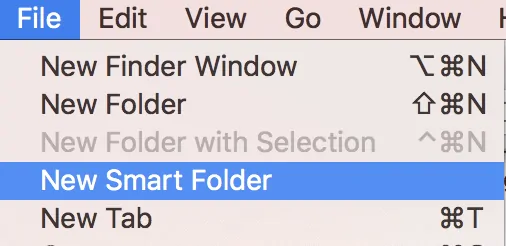
- Seleccione la opción
- Haga clic en el botón "+" en la esquina superior derecha.
- Ahora puede ver las fotos o cualquier otro archivo y buscarlos para ver si están duplicados.
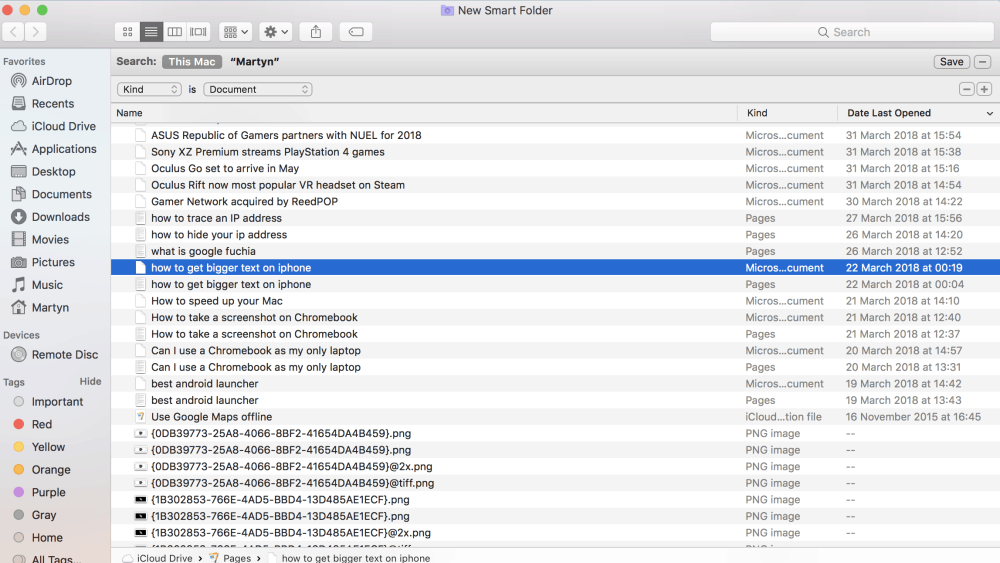
- Ordenarlos por nombre y buscar para verificar la fecha y eliminar los que están duplicados. De esta manera, ha buscado, encontrado y eliminado si cree que están duplicados.
2) Usar CleanMyMac
CleanMyMac es uno de los mejores programas utilizados para limpiar su máquina Mac. Se utiliza para encontrar e identificar las aplicaciones en segundo plano que consumirán más espacio, archivos basura. También encuentra grandes datos y carpetas ocultos, más aplicaciones consumibles de memoria. Después de identificarlos, los eliminará y ajustará su Mac para aumentar la velocidad máxima.
La versión CleanMyMac X proporciona una gran cantidad de herramientas que pueden hacer que su Mac sea mucho más rápida al actuar como un eliminador de malware, una herramienta de monitoreo del rendimiento y, además, como un limpiador de Mac.
Su función Smart Scan hace los tres trabajos más poderosos. limpia su Mac, protege su mac y hace que su mac sea mucho más rápida.
3) Usar algunas poderosas herramientas dedicadas de terceros.
Hay varios buscadores disponibles en la Mac App Store.
Estos se utilizan para encontrar y buscar automáticamente las fotos que están dobladas o duplicadas y son útiles para eliminarlas.
Algunos de los mejores son:
Buscador de archivos duplicados
Limpiador de Duplicados
Para eliminar fotos duplicadas de su máquina Mac usando Duplicate File Finder, siga los pasos a continuación:
- En primer lugar, inicie el Buscador de archivos duplicados. aplicación gratuita de búsqueda de archivos duplicados
- Haga clic en el botón "Elegir carpeta" , luego debe seleccionar Biblioteca de fotos en el menú que aparece allí.
- Ahora haga clic en el botón "Escanear" para buscar fotos duplicadas.
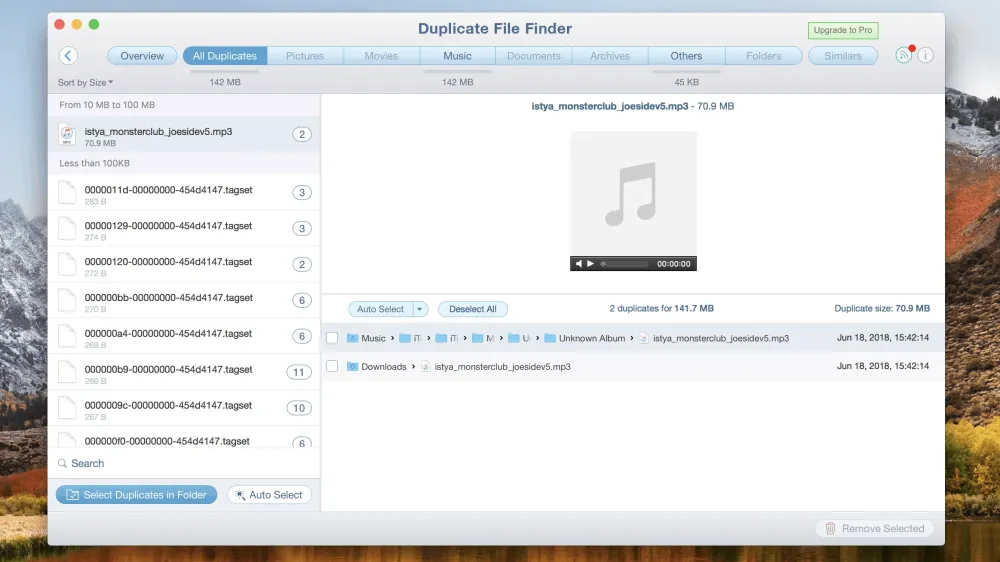
- Ahora puede ver una lista de fotos que están organizadas en grupos.
- En el lado derecho, puede obtener una vista previa de la imagen, y en el lado izquierdo están las fotos organizadas en grupos.
- Cuando colocamos el puntero, puede ver el ícono de la papelera en la foto con el ritmo del puntero para eliminarla.
- También puede elegir la opción de selección automática, que se utiliza para seleccionar automáticamente por el Finder las fotos o imágenes innecesarias.
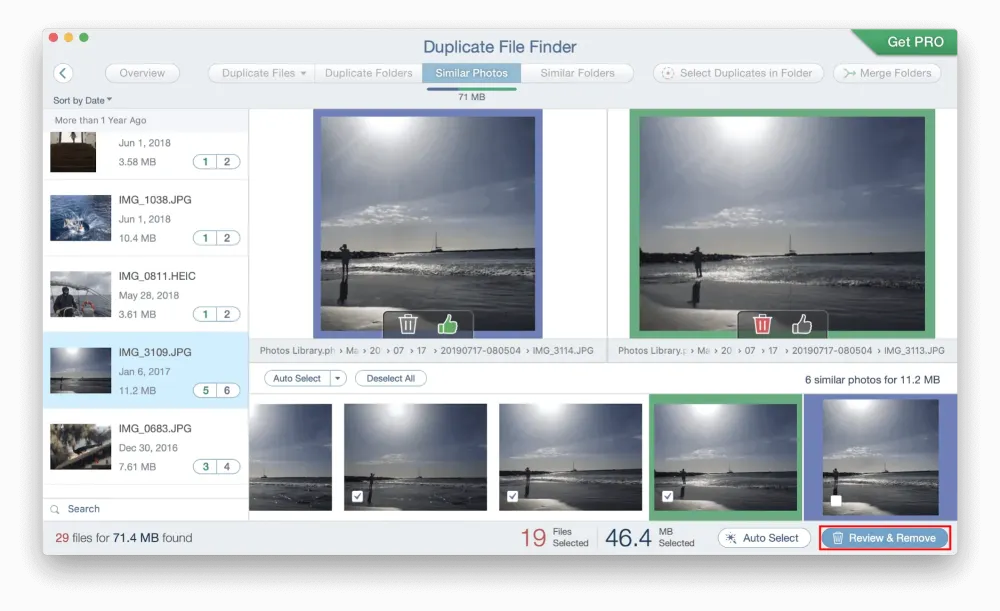
- Haga clic en el botón "Revisar y eliminar" , luego se mostrará el mensaje de alerta para otorgar el acceso para eliminarlos.
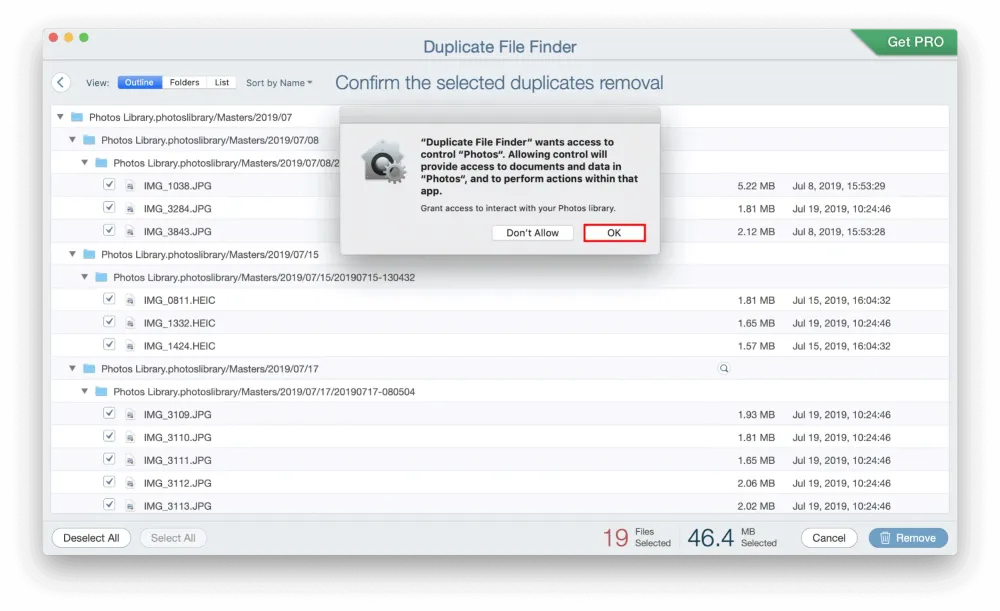
- Haga clic en Aceptar y eso es todo. su trabajo de eliminar fotos duplicadas está hecho.
La aplicación Duplicate File Finder lo ayuda a eliminar fotos duplicadas no deseadas y se guardarán en la aplicación Fotos. Esta aplicación Fotos almacenará de forma segura sus datos y evitará que se eliminen accidentalmente.
Ahora debe eliminar las fotos duplicadas o no deseadas de la aplicación Fotos que estarán visibles en el Finder.
- Inicie la ventana del Finder.
- Elija Aplicaciones y podrá ver la aplicación Fotos.
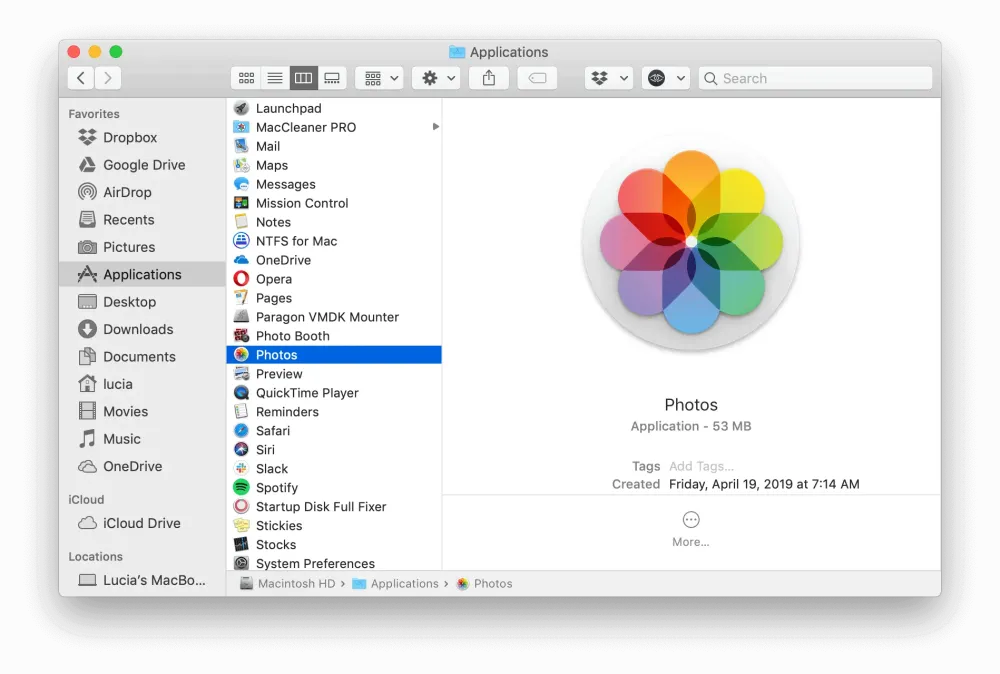
- Luego puede ver la carpeta Mis álbumes en el menú de la barra lateral.
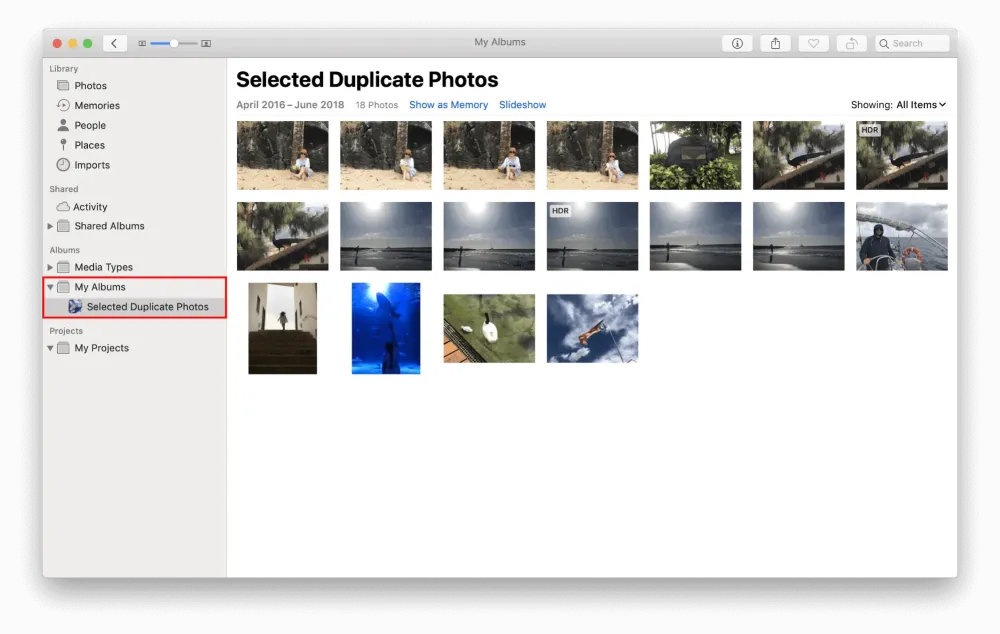
- Expanda y elija la opción del álbum "Fotos duplicadas seleccionadas" .
- Ahora elige las fotos que desees y haz clic con el botón derecho del mouse.
- Puede ver la opción Eliminar fotos que eliminará las fotos.
- Elimine haciendo clic en el botón Aceptar en el mensaje de alerta.
- Las fotos eliminadas desde aquí se moverán a la carpeta "Eliminado recientemente" , que se eliminará dentro de los 30 días de forma predeterminada.
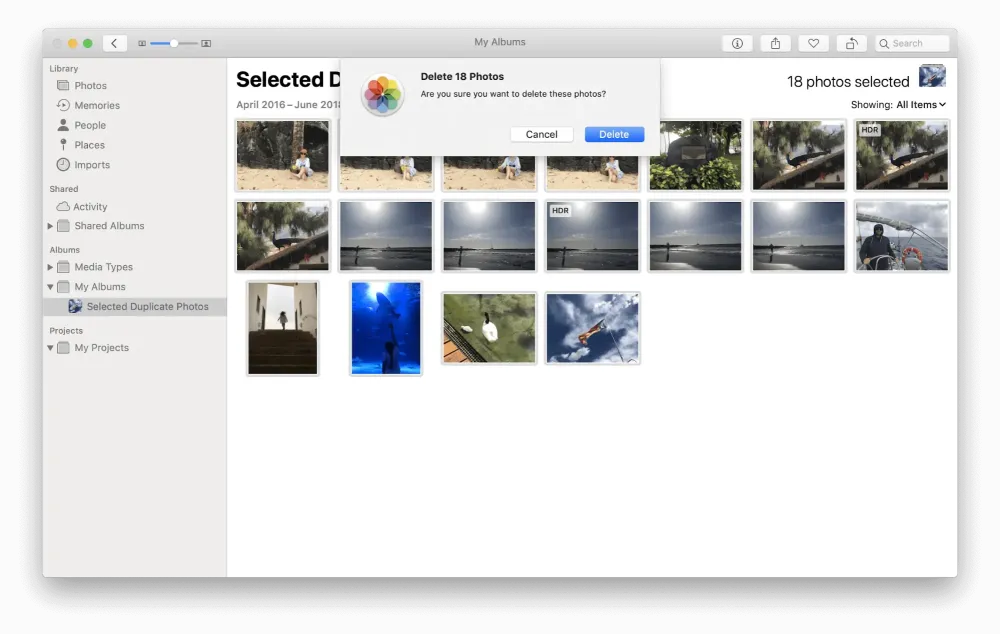
- Si desea eliminarlas en el mismo momento, elija todas las imágenes de la carpeta "Eliminadas recientemente" y haga clic en el botón Eliminar todo para eliminarlas todas.
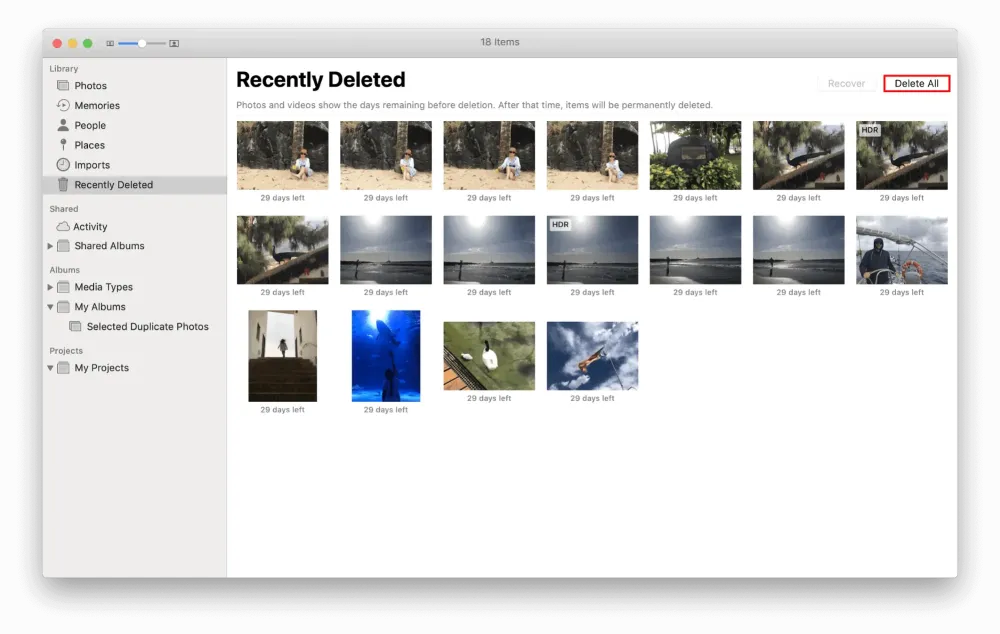
La mayoría de ellos tienen una funcionalidad similar y tienen las mismas características que escanear los archivos o fotos de su disco duro y se le presentará una lista de duplicados junto con el archivo original.
Luego, es usted quien debe encontrar el seguro para conservar y eliminar los duplicados.
4) Uso de Gemini – El buscador de duplicados – Recomendado
El más recomendado y que obtuvo buenos comentarios es MacPaw Gemini: The Duplicate Finder.
Duplicate Finder es el más seguro para escanear y encontrar archivos duplicados en todos los rincones de su máquina Mac, incluidas fotos, imágenes y cualquier otro archivo. Los algoritmos de escaneo y selección inteligente utilizados en él eliminarán los duplicados con total precisión y seguridad.
Quitar o eliminar los desordenes no utilizados y recuperar el espacio en disco son las especialidades detrás de esto.
Se liberarán gigabytes de espacio de almacenamiento:
- Encuentra fotos duplicadas
- Encuentra las carpetas duplicadas también
- En unidades externas también encontrará duplicados
- Elimina duplicados en el almacenamiento en la nube también
- También identificará las fotos duplicadas de la biblioteca de fotos.
- Detectará imágenes similares
Le ahorra un tiempo valioso: - Le ahorrará tiempo con su selección automática de duplicados
- Puede establecer algunas reglas también como detectar las fotos muy antiguas
Sin pérdida de fotos importantes: - Incluso si se eliminó alguna foto, se puede recuperar con un clic
- En lugar de eliminar las copias, puede reemplazarlas con enlaces físicos para ahorrar mucho espacio. Mucho más rápido también en hacer el proceso.
Cómo eliminar fotos duplicadas en Windows
En esta sección, mostraremos los diferentes métodos para identificar y eliminar fotos duplicadas en su dispositivo Windows.
Videotutorial
Proporcionamos este artículo en forma de videotutorial para comodidad de nuestros lectores. Si está interesado en leer, puede omitir el video por ahora y verlo después de completar la lectura de este artículo.
1. ¿Cómo eliminar fotos duplicadas en Windows usando Duplicate Photo Cleaner?
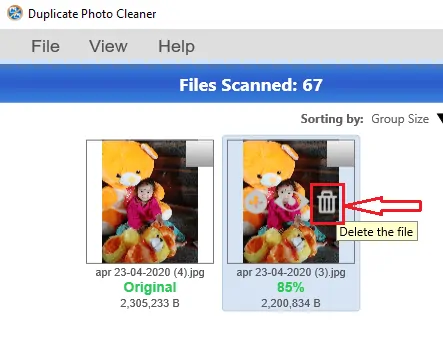
Veamos cómo eliminar fotos duplicadas en su dispositivo Windows de manera gradual usando un limpiador de fotos duplicadas.
Tiempo Total: 11 minutos
PASO-1: Visite el sitio web y descargue el software
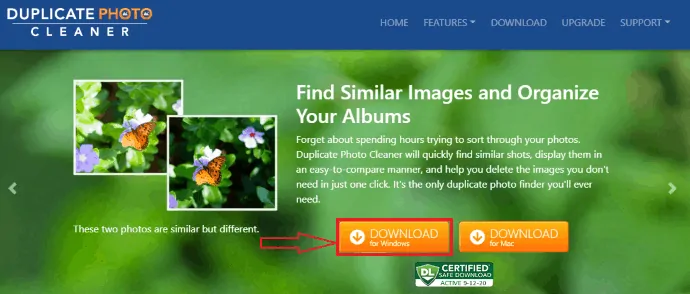
Lo primero que debe hacer es descargar el software de limpieza de fotos duplicadas de Internet.
Ir al sitio oficial del limpiador de fotos duplicadas. Luego, las opciones se mostrarán como se muestra en la figura anterior. Puede ver el software para dispositivos Windows y Mac. Necesitamos limpiar fotos duplicadas en dispositivos Windows, así que haga clic en la opción "Descargar para Windows". Luego, el software comenzará a descargarse en su sistema.
PASO 2: Ejecute el software e instálelo en su dispositivo
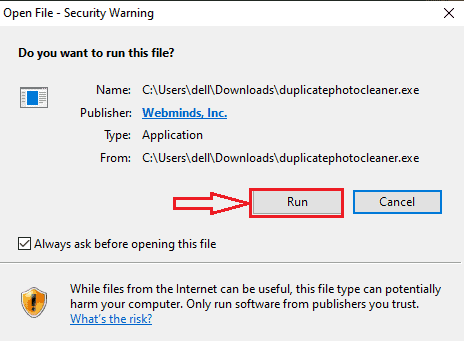
Una vez que el software se haya descargado en su dispositivo, haga clic en ese archivo de software para abrirlo. Luego muestra una ventana que le pregunta "¿Ejecutar este archivo en su dispositivo?" . Ahora haga clic en la opción "Ejecutar" como se muestra en la imagen de arriba.
Cuando ejecuta el software en su dispositivo, le pide que lo instale en su dispositivo. Así que haga clic en la opción de instalación.
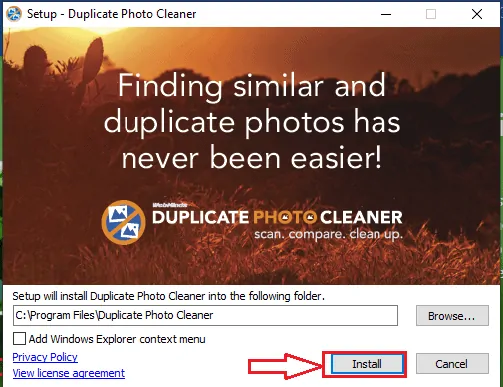
Con este paso, puede descargar con éxito la aplicación de limpieza de fotos duplicadas en su dispositivo Windows para identificar y eliminar fotos duplicadas.
PASO 3: Establezca los tipos de archivo y el valor umbral para reconocer fotos duplicadas
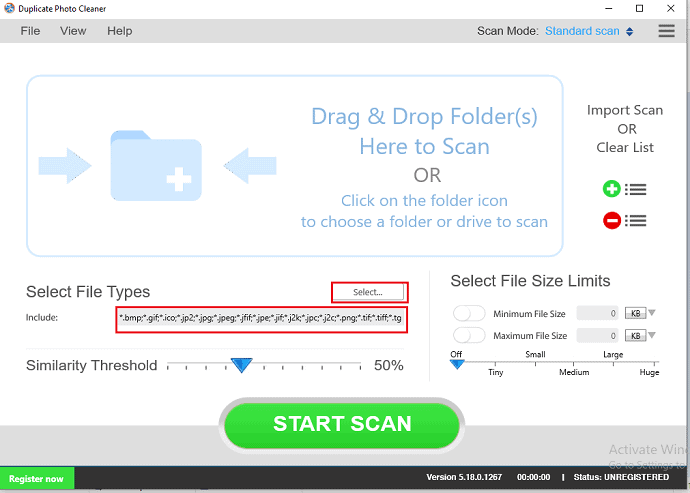
Una vez que el software se instaló correctamente en su dispositivo, abre su pantalla de inicio como se muestra en la figura anterior. En eso, puede ver principalmente dos opciones para configurar los requisitos previos para identificar duplicados.
Lo primero que debe hacer es seleccionar los tipos de archivo que incluyen “.bmp”, “.gif”, “.jpg”, “.jpeg”, etc.
Y el segundo requisito es establecer el umbral de similitud. Debe configurarlo para la identificación de fotos similares. Aquí debe configurarlo al menos en un 50% moviendo la flecha de la escala hacia la derecha y hacia la izquierda para una identificación efectiva. 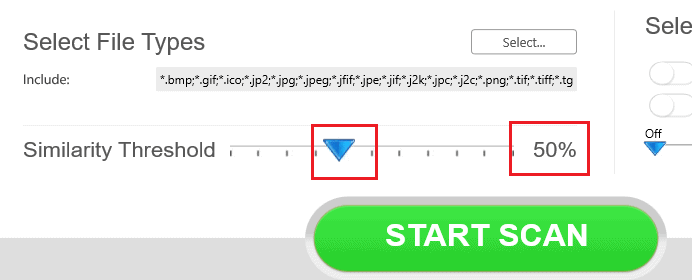
PASO 4: Seleccione las carpetas para escanear
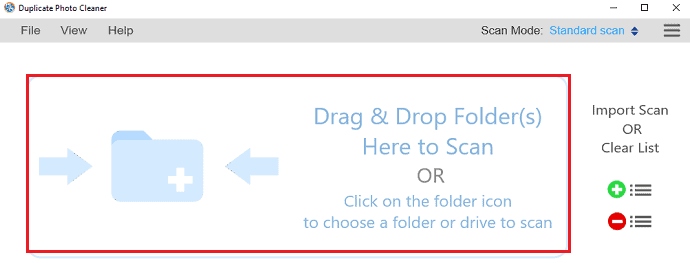
Una vez que establezca los requisitos previos para la identificación de fotos similares o fotos duplicadas, debe colocar la carpeta para buscar fotos duplicadas. Haga clic en el lugar que mostré en el cuadro rectangular de color rojo. Allí debe colocar las carpetas para escanear.
Una vez que hace clic en él, abre el almacenamiento de su dispositivo donde se almacenan todas las fotos. 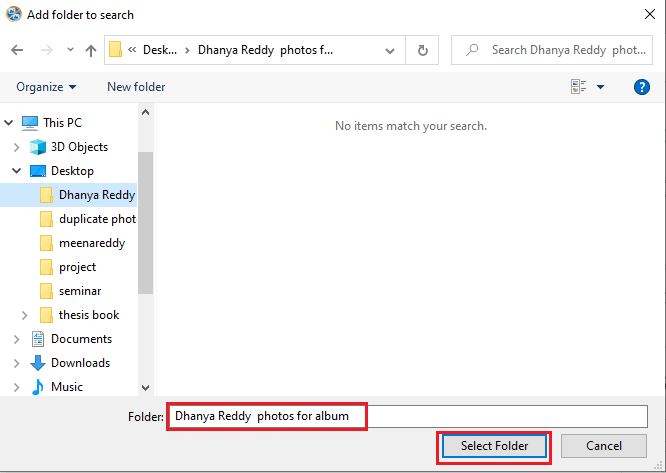
Seleccione cualquier carpeta de las carpetas disponibles y luego haga clic en la opción " Seleccionar carpeta " en la parte inferior de la pantalla. Una vez que seleccione la carpeta, se agregará a la lista de carpetas que se escaneará.
PASO 5: establezca el umbral y comience a escanear
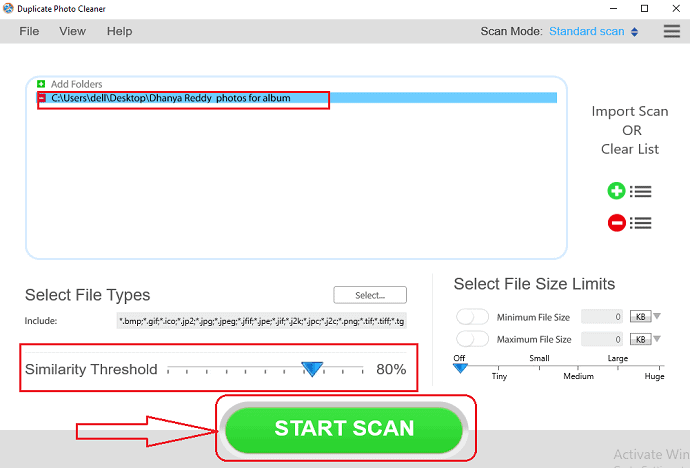
Aquí estoy configurando el umbral de similitud al 80% en lugar del 50% para una mejor identificación de fotos duplicadas. Una vez que establezca el umbral de similitud según sus requisitos, haga clic en la opción " Iniciar escaneo " en la parte inferior de la pantalla, como se muestra en la figura anterior. Este es el procedimiento para escanear las fotos duplicadas y su dispositivo Windows.
PASO 6: Arregle el duplicado y elimínelo
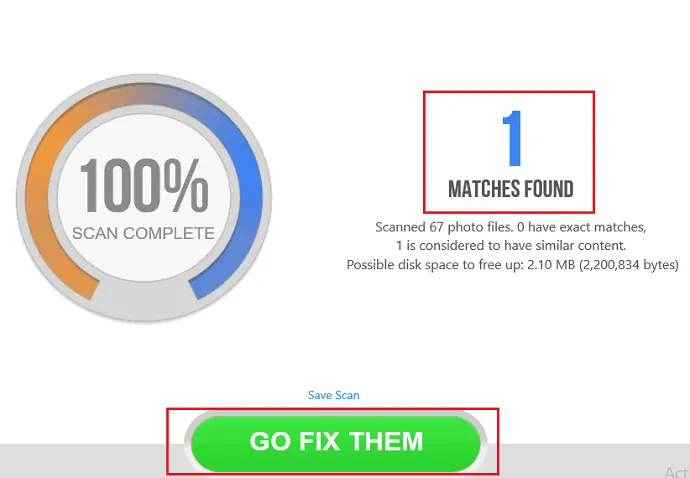
Una vez que se completa el escaneo, mostrará la cantidad de fotos duplicadas o fotos similares que coinciden como se muestra en la imagen de arriba. Ahora haga clic en la opción " Ir a arreglarlos " en la parte inferior de la pantalla.
Una vez que haga clic en la opción ir a arreglarlos, las coincidencias detectadas se mostrarán en la pantalla, guarde el original de forma segura y elimine la foto duplicada seleccionándola. Cuando lo seleccionas, puedes ver siete opciones en la parte inferior de la pantalla. Haga clic en la opción Eliminar para eliminar esa foto duplicada. 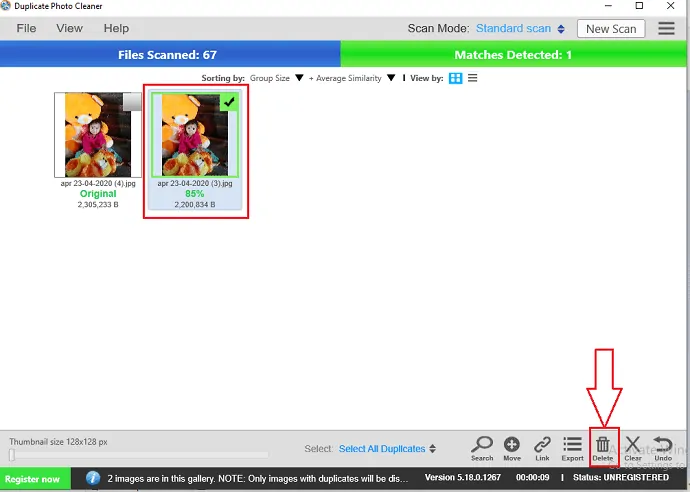
También puede eliminar el duplicado muy fácilmente colocando el cursor sobre la foto duplicada y le mostrará tres opciones, una es el símbolo más, la segunda es el símbolo del ojo y la tercera es el símbolo de la papelera. Cuando coloca el cursor en el símbolo de la papelera, le muestra la opción " eliminar el archivo " como se muestra en la imagen a continuación. Así que haz clic en el símbolo de la papelera para eliminarlo de forma rápida.
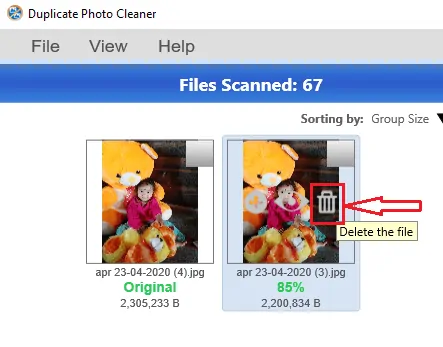
Este es el procedimiento para identificar y eliminar las fotos duplicadas usando la aplicación Duplicate Photo Cleaner.
2. Eliminador de fotos duplicadas Remo
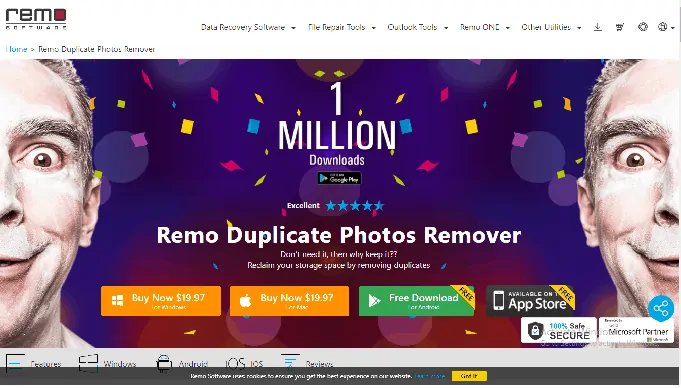
Remo Duplicate Photo Remover es una aplicación más que facilita el proceso de identificación y eliminación de fotos duplicadas de tu dispositivo Windows de forma sencilla.
Remo Duplicate Photos Remover minimizará los tediosos esfuerzos que utilizó para buscar fotos duplicadas en su Windows para que se ahorre mucho espacio en su dispositivo para otros fines. Encontrará las fotos que le toman en modo ráfaga, fotos redimensionadas o HDR, fotos similares enviadas por múltiples contactos, grupos a través de WhatsApp, Messenger o cualquier otra aplicación de mensajería instantánea.
Cuando hace clic en la opción de búsqueda de inicio, automáticamente encontrará todos los duplicados molestos que podrían estar obstruyendo el espacio de almacenamiento, eliminará los duplicados exactos de su dispositivo. Para que pueda ahorrar GB de espacio en su dispositivo.
Siga los pasos a continuación para eliminar fotos duplicadas usando Remo Duplicate Photos Remover:
- Inicie la aplicación Remo Duplicate Photos Remover en su dispositivo.
- Después de iniciar, haga clic en la opción "Seleccionar ubicación e iniciar escaneo" .
- Elija las ubicaciones desde las que desea identificar duplicados como Escritorio, Imágenes, etc. De manera predeterminada, el software buscará imágenes para Coincidencia exacta, en caso de que necesite eliminar incluso las imágenes que son similares (Las mismas fotos enviadas por diferentes personas a través de WhatsApp, Messenger, etc., o fotos capturadas descargadas), luego seleccione la opción " Buscar fotos similares " y haga clic en la opción " Iniciar escaneo ".
- Luego, el software comienza a buscar las imágenes duplicadas en el almacenamiento de su dispositivo y las muestra en diferentes conjuntos
- Elija los Conjuntos que desea eliminar o puede filtrar los que no necesita de los Conjuntos y luego haga clic en la opción " Finalizar "
- Con este paso, ha eliminado y liberado la memoria de su dispositivo utilizando este software Remo duplicate Photos Remover.
3. ¿Cómo eliminar fotos duplicadas usando la aplicación Duplicate Cleaner?
Veamos cómo eliminar fotos duplicadas usando la aplicación Duplicate Cleaner paso a paso.
PASO 1: Instale y ejecute Duplicate Cleaner
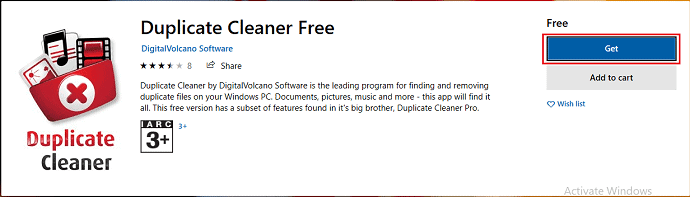
Lo primero y más importante que debe hacer es instalar la aplicación de limpieza duplicada de la tienda de Microsoft. Para instalar, haga clic en la opción obtener como se muestra en la imagen de arriba.
Una vez que se complete la descarga, verá la opción de inicio y la opción de lista de deseos como se muestra en la imagen a continuación. Haga clic en la opción de inicio para iniciar la aplicación instalada en su dispositivo Windows.
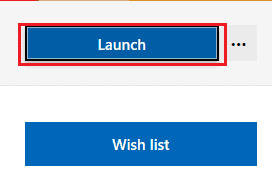
PASO 2: Establecer el idioma de la aplicación
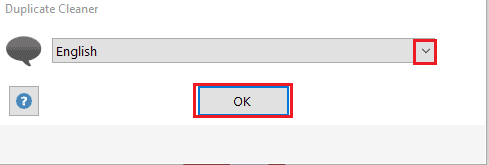
Ahora, muestra el idioma que se seleccionará para su aplicación de limpieza de duplicados. Seleccione el idioma que desee haciendo clic en el menú desplegable como se muestra en la imagen. Una vez seleccionado el idioma, haga clic en la opción Aceptar en la parte inferior de la pantalla.
PASO 3: Establecer los requisitos previos para la identificación duplicada
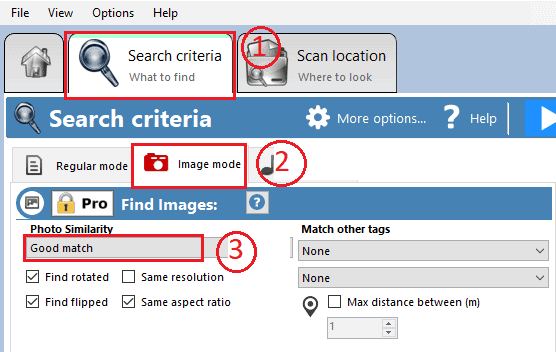
Ahora, la aplicación se instaló y se inició con éxito en su dispositivo Windows. Aquí debe establecer los requisitos previos para identificar las fotos duplicadas o fotos similares en su dispositivo Windows. Para establecer el requisito previo, haga clic en la sección " Criterios de búsqueda qué encontrar " en la pantalla.
Cuando hace clic en él, puede ver principalmente tres modos como se muestra en la imagen. Esos son el modo normal, el modo de imagen y el modo de música. Aquí nuestro requisito es identificar y eliminar las imágenes, así que haga clic en " Modo de imagen".
Ahora debe seleccionar la similitud de la foto para fotos duplicadas. Aquí estoy seleccionando una buena coincidencia del menú desplegable. Estos son los tres pasos que debe configurar para identificar duplicados en sus ventanas mediante el uso de una aplicación de limpieza de duplicados.
PASO 4: seleccione una carpeta para escanear en busca de fotos duplicadas
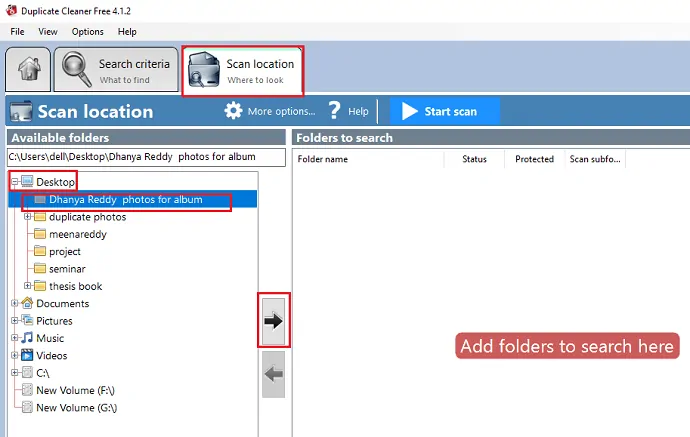
Una vez que se establecen los criterios de búsqueda, debe arrastrar y colocar una carpeta para escanear.
Para agregar carpetas para escanear, haga clic en la sección " escanear ubicación donde buscar" . En eso, puede ver las carpetas disponibles en diferentes lugares, como escritorios, documentos, imágenes, música, etc. Aquí estoy seleccionando una carpeta del escritorio. Seleccione la carpeta y luego haga clic en el símbolo de la flecha, que se dirige hacia el lado izquierdo de la pantalla, como se muestra en la imagen de arriba.
PASO 5: Comience a escanear para identificar duplicados en su carpeta
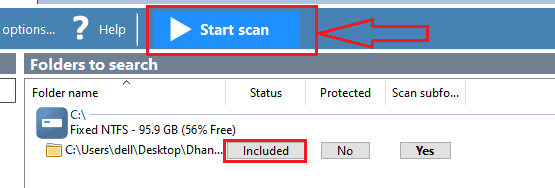
Al hacer clic en el símbolo de la flecha, la carpeta se agregará a la lista de búsqueda. La pantalla mostrará la carpeta que se agregó a la lista de escaneo como se muestra en la imagen. Puede ver las tres opciones para su carpeta junto con el nombre aquí. El estado se muestra como incluido, ahora haga clic en la opción " Iniciar escaneo" en la parte superior de la pantalla como se muestra con la ayuda de un símbolo de flecha en la imagen de arriba.
Hasta ahora, solo tengo una versión gratuita. Por lo tanto, solo se puede admitir el modo regular, pero para nuestro requisito de eliminar fotos duplicadas, debemos actualizarlo a la versión pro. Así que compre la versión pro haciendo clic en la opción Aceptar en la parte inferior del cuadro de diálogo.
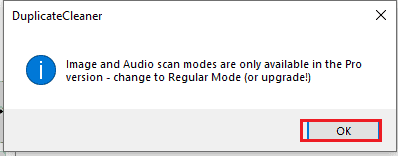
Puede ver el limpiador duplicado Pro 4 disponible a un costo de ₹ 2741.95. Habrá algunos descuentos disponibles según el volumen. Una vez que compre la versión pro de la aplicación de limpieza de duplicados, podrá identificar y eliminar con éxito las imágenes duplicadas y los duplicados de música también.

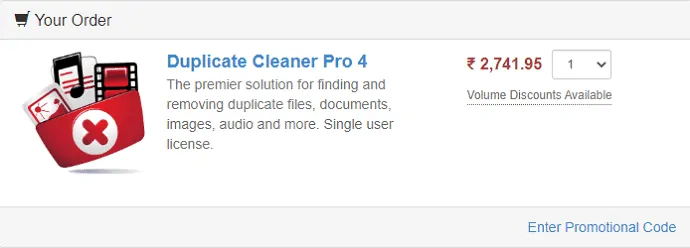
Estos son los pasos a seguir para eliminar fotos duplicadas en su dispositivo Windows usando la aplicación Duplicate Cleaner Pro.
Hasta ahora, hemos discutido dos métodos para identificar y eliminar fotos duplicadas del dispositivo Windows. Hay algunos otros métodos también disponibles para ese propósito. Uno de estos métodos es Awesome Duplicate Photo Finder.
4. Impresionante buscador de fotos duplicadas
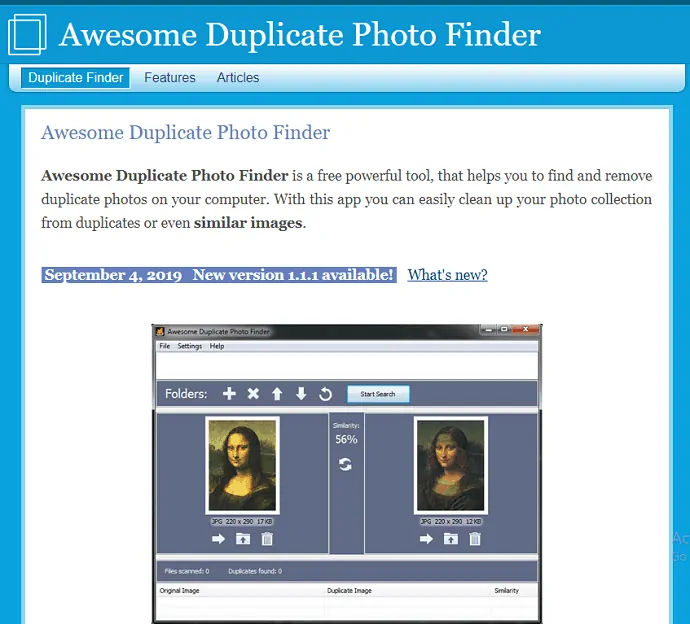
Awesome Duplicate Photo Finder es uno de los mejores buscadores de fotos duplicadas para dispositivos Windows. Hemos visto el procedimiento para identificar fotos duplicadas en los dos métodos anteriores, por lo que el proceso es prácticamente el mismo para todo tipo de software. Así que aquí no voy a resaltar el proceso paso a paso total una vez más. Aquí voy a enumerar los pros y los contras de este software.
Una vez que instale el software en su dispositivo Windows, simplemente coloque la carpeta en la que desea buscar fotos duplicadas y luego haga clic en la opción Iniciar búsqueda. Luego, las fotos comenzarán el escaneo y la lista de resultados se mostrará en la parte inferior de la interfaz. Luego, verifica todas y cada una de las fotos en esa lista mediante la opción de vista previa, luego puede tener un aspecto de decisión sobre qué necesita eliminar y cuál debe conservar. También puede reemplazar el duplicado de una carpeta a otra carpeta.
Ventajas:
- Se realizará un escaneo rápido.
- Más fácil de usar que otros tipos de software.
- Opciones para eliminar, conservar o mover los duplicados.
- Muestra el grado de similitud de las mismas fotos.
- Admite todos los tipos de imágenes principales, como JPG, BMP, GIF, PNG, TIFF, etc.
- Interfaz de usuario sencilla.
- admite la adición de varias carpetas o unidades para escanear, no hay limitación para la cantidad de archivos.
- Funcionará bien con unidades de red y dispositivos extraíbles (unidades flash USB, etc.)
- Software completamente gratuito para identificar y eliminar las fotos duplicadas.
- Opción para buscar actualizaciones del programa automáticamente.
- Opción para desactivar la molesta confirmación de eliminación de archivos.
- Disponible en versiones instalables y portátiles.
- Compatibilidad con CR2: archivos Canon RAW.
- Aceleración de la visualización de imágenes grandes al reducir la resolución.
Contras:
- Sin opciones de configuración avanzada
- Falla si el valor del umbral es falso por debajo del 50%
- El menú de ayuda no está incluido en este software.
- Sin múltiples opciones de selección de archivos
- No muestra la ubicación del archivo.
5. Reparador de archivos duplicados
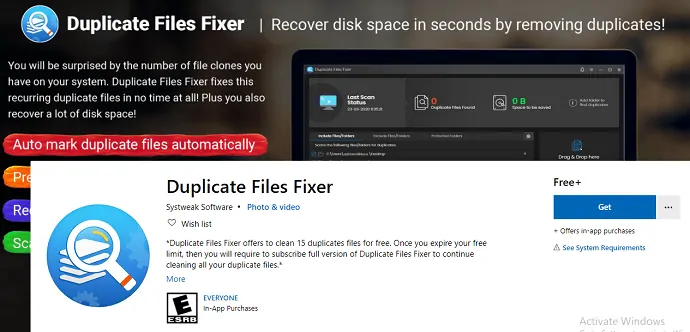
Duplicate Files Fixer identificará y eliminará los archivos duplicados presentes en su computadora con Windows. Recuperará el espacio eliminando todos los duplicados o archivos similares que se encuentren en el sistema. Utiliza el método más simple de escanear el sistema o las carpetas especificadas para todos.
Características:
- Identificación exacta de duplicados : este software mostrará todos los duplicados exactos encontrados en el resultado del escaneo de archivos
- Agregará archivos o carpetas fácilmente en la herramienta de software con la función de arrastrar y soltar.
- Marca automática : marcará automáticamente todos los duplicados, dejando el archivo original igual
- Archivos similares : los archivos duplicados exactos o las fotos junto con los archivos similares se seleccionan para eliminarlos del dispositivo Windows.
- Desmarcar todo : elimine todos los duplicados marcados en los archivos a la vez con el botón sin marcar
Hasta ahora, hemos discutido los métodos para identificar y eliminar fotos duplicadas en el dispositivo de Windows.
Cómo encontrar y eliminar fotos duplicadas en iPhone
Las fotos duplicadas existentes también provocarán una escasez de almacenamiento. Hay muchas aplicaciones de software en AppStore que puede descargar en su iPhone y eliminar fotos duplicadas de su iPhone. En esta sección, le mostraré 2 formas de encontrar y eliminar fotos duplicadas en iPhone.
Ahora veamos cómo encontrar y eliminar fotos duplicadas en iPhone usando las aplicaciones Scanguard y Power clean, que son aplicaciones gratuitas.
1. Busque y elimine fotos duplicadas con la aplicación Scanguard
Scanguard es básicamente un producto antivirus que también le brinda funciones de ajuste. Pero es gratis para iOS. No le dará una función antivirus para iOS. Le ofrece una opción de eliminación de fotos duplicadas y una opción de monitor de batería para iOS.
Es una aplicación completamente gratuita. No mostrará anuncios.
PASO 1: Lo primero y más importante que debe hacer es descargar la aplicación Scanguard desde la AppStore de su iPhone.
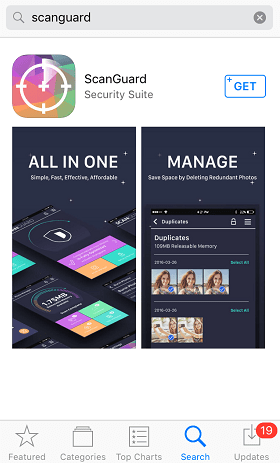
PASO 2: Una vez completada la descarga, instálela en su iPhone y ábrala.
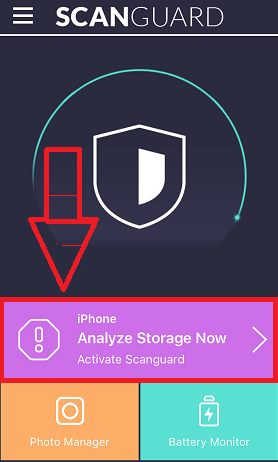
PASO-3: Ahora verás diferentes opciones. Vaya a Analizar almacenamiento ahora y automáticamente comenzará a analizar sus fotos almacenadas.
PASO 4: Después de unos segundos de análisis, verá algunas fotos eliminables recomendadas por Scan Guard y también el uso de fotos deliciosas. Aquí puedes consultar diferentes opciones.
- Ráfaga Fotos
- capturas de pantalla
- Fotos filtradas
- Fotos duplicadas
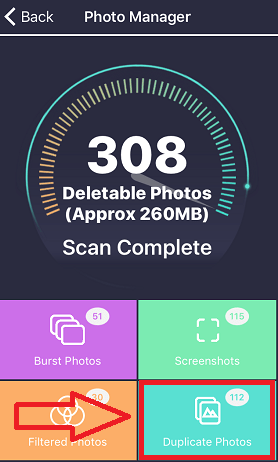
Después de seleccionar la sección individual de arriba, puede eliminar fácilmente las fotos duplicadas.
- Relacionado: Cómo borrar un iPhone para eliminar archivos de forma permanente
- Cómo recuperar archivos borrados de iPhone con o sin copia de seguridad
2. Encuentra y elimina fotos duplicadas usando la aplicación Power Clean
Power Clean es una poderosa aplicación de limpieza que puede detectar fotos duplicadas e incluso videos grandes. También controlará su uso de datos, probará su velocidad de Internet, limpiará archivos basura y aumentará la velocidad de su iPhone.
Es una aplicación gratuita con anuncios. La versión gratuita de anuncios le cuesta solo $ 0.9.
PASO 1: debe descargar Power Clean de la tienda de aplicaciones.

PASO 2: Una vez completada la descarga, debe instalarla en su dispositivo (iPhone) . Para instalar simplemente haga clic en la opción "abrir" después de la instalación.
PASO-3: Aquí puede ver su almacenamiento total y debajo de estos tres iconos que desea seleccionar (aquí seleccionamos imágenes).
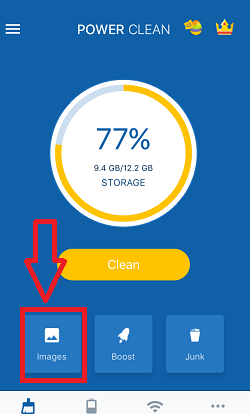
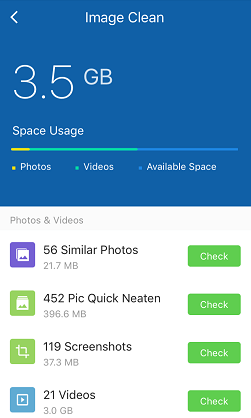
PASO 4: Después del proceso de unos segundos, mostrará diferentes categorías de fotos como Fotos similares, Capturas de pantalla, Selfies, Panorama, Modo de ráfaga y mucho más.
PASO 5: Vaya a la sección individual y elimine las fotos que son bastante similares entre sí.
Cómo eliminar fotos duplicadas en Android
¿Quieres eliminar fotos duplicadas en Android ? Hay tantas aplicaciones disponibles para eliminar fotos duplicadas en su teléfono Android. Veamos algunos de ellos.
Videotutorial
Proporcionamos este artículo en forma de video tutorial para la comodidad de nuestros lectores. Si está interesado en leer, puede omitir el video por ahora y verlo después de completar la lectura de este artículo.
1. ¿Cómo eliminar fotos duplicadas en Android usando la aplicación Duplicate Photo Remover?
PASO 1: Instale la aplicación Duplicate Photo Remover desde Google Play Store
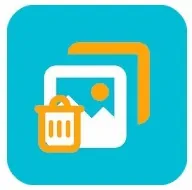
La aplicación de eliminación de fotos duplicadas es una aplicación de Android que está disponible gratuitamente en Google Play Store. Lo primero y más importante que debe hacer es instalar la aplicación de eliminación de fotos duplicadas de Google Play Store e iniciarla en su teléfono Android.
PASO 2: Dar permisos a la aplicación
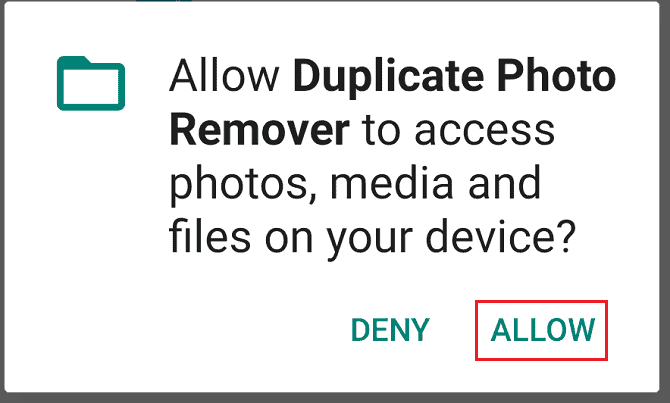
Una vez que instale e inicie la aplicación de eliminación de fotos duplicadas en su teléfono Android, le pedirá que otorgue permisos para acceder a los medios y otros archivos de su almacenamiento de Android. Haga clic en la opción Permitir , que se encuentra en la parte inferior de la pantalla para otorgar permisos a la aplicación, como se muestra en la imagen de arriba.
PASO 3: Haga clic en la opción Escanear fotos duplicadas
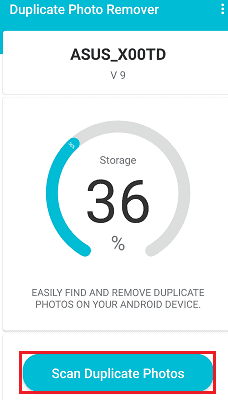
Una vez que otorga permisos a la aplicación, muestra cuánto porcentaje de su almacenamiento de Android está lleno de archivos multimedia y otros archivos.
En la parte inferior de la pantalla, puedes ver la opción para escanear fotos duplicadas . Haga clic en esa opción. Una vez que haga clic en la opción escanear fotos duplicadas, comenzará el proceso de escaneo, espere un momento hasta que se complete el escaneo.
PASO 4: Haga clic en la opción mostrar fotos duplicadas
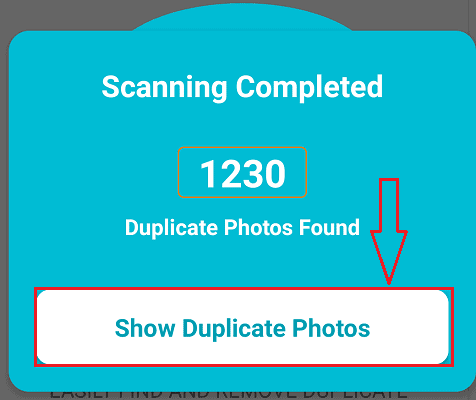
Una vez que se completa el proceso de escaneo, muestra la cantidad de fotos duplicadas y su almacenamiento de Android. Puede ver la opción "Mostrar fotos duplicadas" en la parte inferior del cuadro de diálogo como se muestra en la imagen. Haz clic en la opción Mostrar fotos duplicadas .
PASO 5: seleccione las fotos duplicadas que desea eliminar
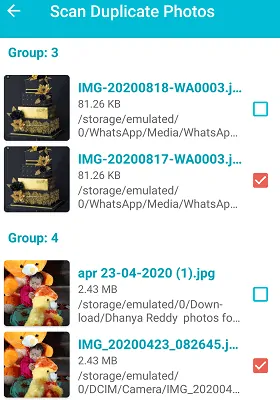
Cuando hace clic en la opción Mostrar fotos duplicadas, las fotos duplicadas escaneadas se mostrarán en grupos. Puede seleccionar las fotos duplicadas, que desea mantener almacenadas, que desea eliminar de su teléfono Android.
PASO 6: Haga clic en la opción eliminar ahora
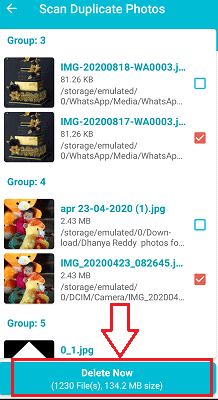
Una vez que seleccione las fotos que desea eliminar, podrá ver la opción " Eliminar ahora " en la parte inferior de la pantalla. Haga clic en esa opción como se muestra en la imagen de arriba.
Este es el procedimiento paso a paso para eliminar fotos duplicadas en sus teléfonos Android usando la aplicación Eliminador de fotos duplicadas.
- Leer: Las 9 mejores aplicaciones de Android para un sueño saludable para estudiantes
- Los 5 mejores administradores de contraseñas para Android
2. ¿Cómo eliminar fotos duplicadas usando la aplicación Remo Duplicate Photos Remover?
Remo Duplicate Photos Remover es una excelente aplicación que identifica fácilmente las fotos duplicadas en tu Android y elimina los duplicados detectados de manera efectiva. Veamos cuáles son los pasos a seguir para eliminar fotos duplicadas usando esta aplicación.
PASO 1: Instale la aplicación Remo Duplicate Photos Remover
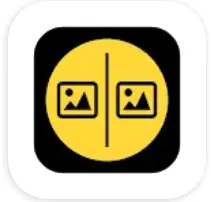
Lo primero que debe hacer es instalar la aplicación Remo Duplicate Photos Remover desde Google Play Store. Es una aplicación gratuita de Android, por lo que no necesita pagar dinero para instalar esta aplicación.
PASO 2: Inicie la aplicación y otorgue permisos
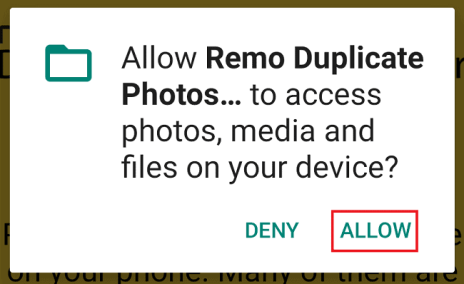
Una vez que se complete la instalación, haga clic en él para iniciar en su Android. Cuando lo inicia, le pide permiso para acceder a sus archivos multimedia y otros archivos de su Android. Haga clic en la opción "Permitir" como se muestra en la imagen de arriba.
PASO 3: Haga clic en la opción Escanear y luego en Aceptar
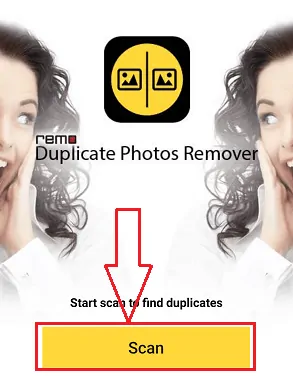
Cuando das acceso a la aplicación, muestra una pantalla con una opción de inicio de escaneo. Haga clic en esa opción Iniciar escaneo para iniciar el proceso de escaneo de fotos duplicadas. Espere un momento hasta que se complete el escaneo.
Cuando se completa el escaneo, muestra la información sobre la cantidad de duplicados junto con el tamaño que ocuparon en el almacenamiento de su teléfono Android. Verifique esa información y luego haga clic en la opción Aceptar .
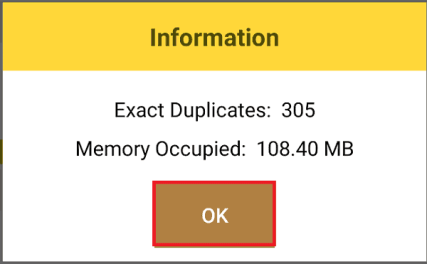
PASO 4: Mire las instrucciones que muestra la aplicación para fotos duplicadas
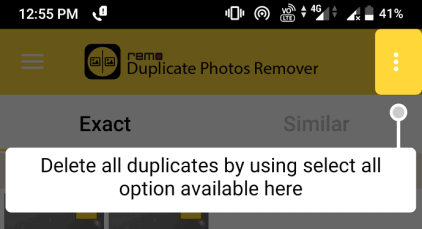
Cuando se encuentran todas las fotos duplicadas, muestra algunas de las instrucciones que puede usar para las fotos duplicadas. Lea y siga estos para eliminar fotos duplicadas de manera efectiva como se muestra en las imágenes.
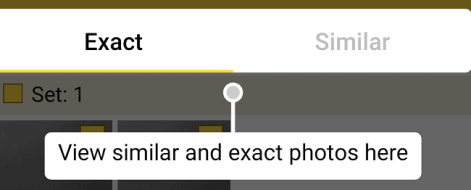
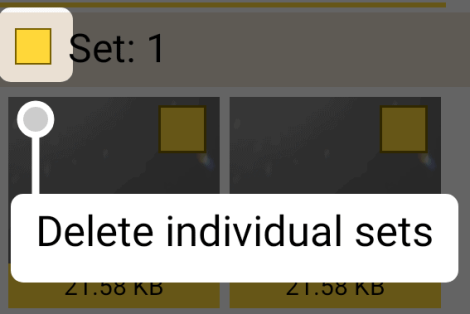
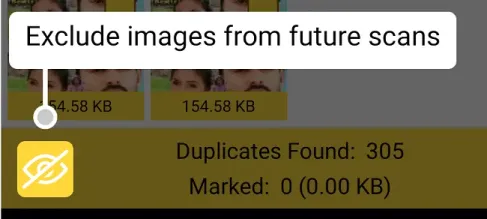
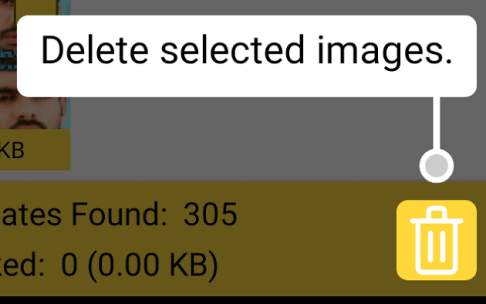
PASO 5: Decida cuál desea conservar y luego haga clic en la opción Eliminar
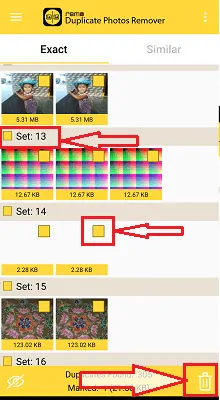
Esta aplicación Remo Duplicate Photos Remover mostrará los duplicados en conjuntos. Puede seleccionar los duplicados en conjuntos y luego eliminarlos.
Cuando hace clic en la opción "eliminar" (símbolo de papelera), le pide confirmación de que "¿Está seguro de que desea eliminar la foto exacta seleccionada?" . Haga clic en la opción "Sí" en la parte inferior de la pantalla.
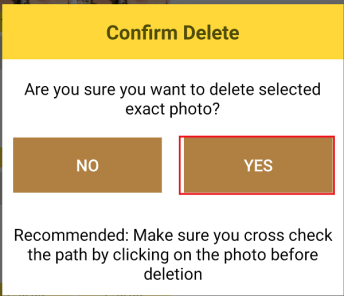
Finalmente, se mostrará el cuadro de diálogo Resultados con la cantidad de duplicados exactos limpiados y el espacio recuperado, como se muestra en la imagen a continuación.
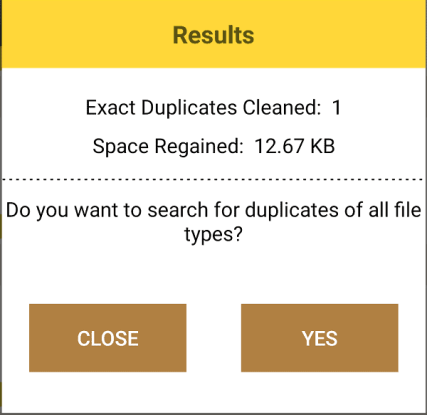
Este es el procedimiento paso a paso para eliminar fotos duplicadas en sus teléfonos Android usando la aplicación Remo Duplicate Photos Remover.
3. ¿Cómo eliminar fotos duplicadas usando la aplicación Duplicate Files Fixer ?
Duplicate Files Fixer es una aplicación que identifica y elimina fácilmente fotos duplicadas en su teléfono Android. Veamos cuáles son los pasos a seguir para eliminar duplicados usando esta aplicación de reparación de archivos duplicados.
PASO 1: Instale y ejecute la aplicación Duplicate Files Fixer
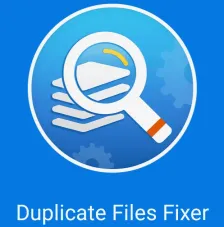
En primer lugar, debe instalar la aplicación Duplicate Files Fixer de Google Play Store. Es una aplicación gratuita, por lo que no necesita preocuparse por el dinero para instalarla.
PASO 2: Dar permiso para acceder a archivos multimedia
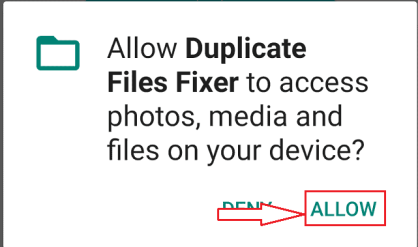
Cuando inicia la aplicación, solicita permiso para acceder a los medios y otros archivos de su Android. Haga clic en la opción "Permitir" como se muestra en la imagen de arriba.
PASO 3: Haga clic en la opción "Escanear imágenes" y luego en la opción "Escanear ahora"
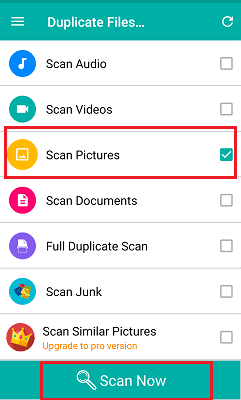
Cuando la aplicación se inicia en su teléfono, muestra qué archivos duplicados desea eliminar con esta aplicación. Nuestro requisito es eliminar las fotos duplicadas, así que seleccione la opción "Escanear imágenes" .
Después de seleccionar los archivos, haga clic en la opción "Escanear ahora" .
PASO 4: Eliminar las fotos duplicadas
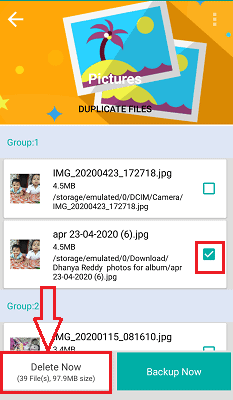
Cuando se completa el proceso de escaneo, muestra las imágenes duplicadas en grupos. Ahora haga clic en la opción "Eliminar ahora" que se encuentra en la parte inferior de la pantalla. Cuando hace clic en la opción de eliminar, le pide confirmación sobre su decisión de eliminar las imágenes duplicadas. Haga clic en la opción "Aceptar" .
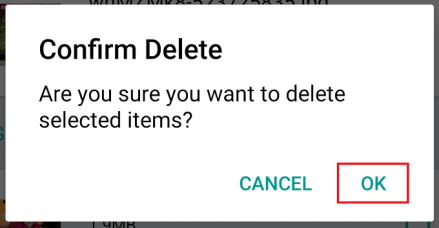
Con este paso, las fotos duplicadas en su teléfono Android se han eliminado con éxito.
Este es el procedimiento paso a paso para eliminar las fotos duplicadas en su teléfono Android usando la aplicación Duplicate Files Fixer.
4. ¿Cómo eliminar fotos duplicadas con la aplicación Eliminador de fotos duplicadas - Recuperar espacio de almacenamiento?
Eliminador de fotos duplicadas: la aplicación Recuperar espacio de almacenamiento también es otro método que eliminará las fotos duplicadas y luego guardará su almacenamiento de Android. Veamos cómo eliminar duplicados usando esta aplicación.
PASO 1: Instalar Duplicate Photos Remover - Recuperar la aplicación de espacio de almacenamiento

Lo primero que debe hacer es instalar la aplicación Duplicate Photos Remover-Recover Storage Space de Google Play Store. Es una aplicación gratuita para Android, por lo que no necesita pagar dinero para instalarla.
PASO 2: Inicie la aplicación y otorgue permisos
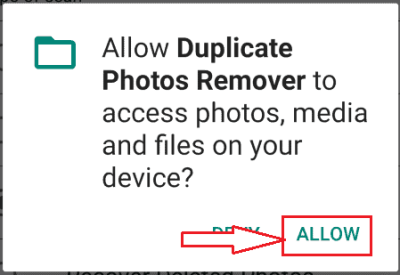
Después de la instalación exitosa de la aplicación de eliminación de duplicados, debe iniciarla en su teléfono Android haciendo clic en ella. Cuando inicia la aplicación, solicita permiso para acceder a sus fotos y otros archivos de su dispositivo. Haga clic en la opción "permitir" que se encuentra en la parte inferior de la pantalla.
PASO-3: Seleccione la opción para escanear
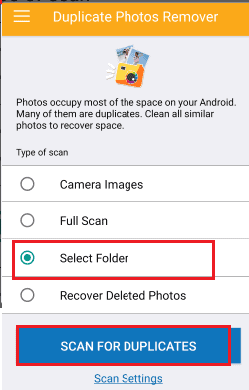
Cuando da acceso a la aplicación, muestra la pantalla como se muestra en la imagen de arriba, allí puede ver que el tipo de escaneo es de cuatro tipos: imágenes de cámara, escaneo completo, selección de carpeta y recuperación de fotos eliminadas. Aquí nuestro requisito es escanear imágenes en una carpeta en particular, así que haga clic en "Seleccionar carpeta" y luego haga clic en la opción "Buscar duplicados" .
PASO 4: seleccione la ruta de la carpeta, que necesita escanear en busca de duplicados
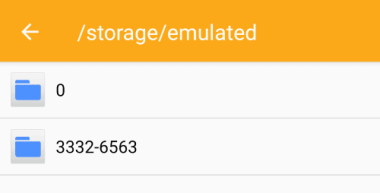
Seleccione cualquier carpeta de su almacenamiento de Android y luego el proceso de escaneo comenzará automáticamente.
Después del escaneo, las fotos duplicadas se mostrarán en grupos. Puede ver la información del archivo haciendo clic en él, luego se abrirá la vista previa. Después de verificar, haga clic en la opción del símbolo "Papelera" (Eliminar) como se muestra en la imagen.
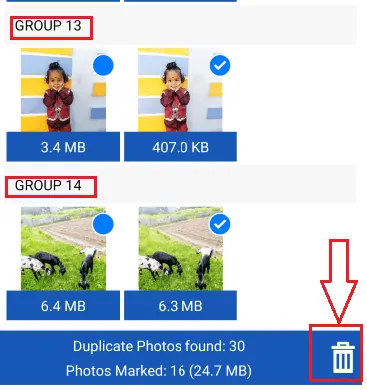
Este es el método para eliminar fotos duplicadas en su Android usando la aplicación Duplicate Photo Remover-recover Storage Space.
Espero que te guste mi tutorial sobre métodos para eliminar fotos duplicadas . ¡¡Si te gusta!! entonces por favor compártelo. Si desea agregar algo, háganoslo saber a través de la sección de comentarios.
Si desea actualizaciones periódicas, siga a WhatVwant en Facebook, Twitter y YouTube.
Cómo eliminar fotos duplicadas en Mac, Windows, iPhone y Android - Preguntas frecuentes
¿Por qué se duplicaron mis fotos?
La razón más importante por la que tiene cosas no deseadas en su teléfono es la replicación de fotos. Cuando no se limpia con frecuencia, se acumula en el teléfono, lo que hace que funcione lentamente.
¿iCloud reconoce fotos duplicadas?
Si tiene varios dispositivos que intentan sincronizar la misma imagen, iCloud la reconocerá como un duplicado.
¿Existe un buscador de fotos duplicadas gratuito?
VisiPics es un software de búsqueda de fotos duplicadas gratuito y fácil de usar. Puede identificar imágenes duplicadas fácilmente.
¿CleanMyMac es malo para mi Mac?
CleanMyMac es seguro para descargar, instalar y usar. Es un producto construido por una conocida empresa ucraniana.
